Możesz przesyłać nagrane zdjęcia do smartfonu.
-

- Używanie funkcji Wi-Fi
- Używanie aplikacji smartfonu
-
Przenoszenie zdjęć
- Możliwości sieci Wi-Fi
- Środowisko działania
- Środki ostrożności podczas używania sieci Wi-Fi
- Monitorowanie obrazu z użyciem połączenia bezpośredniego (MONITORUJ BEZPOŚR.)
- Monitorowanie obrazu z użyciem punktu dostępu w sieci domowej (MONITORUJ Z WEWNĄTRZ).
- Monitorowanie obrazu przez Internet (MONITORUJ Z ZEWNĄTRZ)
- Wysyłanie zdjęć pocztą elektroniczną po wykryciu twarzy lub ruchu (WYKRYJ/E-MAIL)
- Nagrywanie i wysyłanie filmów pocztą elektroniczną (FILM E-MAIL)
- Monitorowanie obrazu na telewizorze (MONITORUJ PRZEZ TV)
- ŁATWE PRZECHOWYWANIE
- Rejestrowanie danych lokalizacji
- Korzystanie z podstawy obrotowej (sprzedawana oddzielnie)
- Zmienianie ustawień
- Używanie aplikacji smartfonu
- Wskazania na ekranie
- Używanie znaczników
- Używanie Wyników gry
- Przesyłanie filmów (format AVCHD)
- Przesyłanie filmów (format iFrame)
- Przenoszenie zdjęć
- Ustawienia aplikacji smartfonu
- Używanie funkcji Wi-Fi w przeglądarce internetowej
- Rozwiązywanie problemów
- Specyfikacje sieci Wi-Fi
Przenoszenie zdjęć
Jeśli formatem oryginalnego zdjęcia jest 4:3, w czasie przenoszenia zostanie ono zmniejszone do 1600X1200.
Jeśli formatem oryginalnego zdjęcia jest 16:9, w czasie przenoszenia zostanie ono zmniejszone do 1920X1080.
Uruchom „Everio sync. 2” w smartfonie.
Po potwierdzeniu połączenia smartfonu z kamerą uruchom aplikację.
Wybierz rodzaj połączenia z kamerą.

Puknij obecny rodzaj połączenia.
Pojawi się ekran nagrywania.
Puknij „Index”.
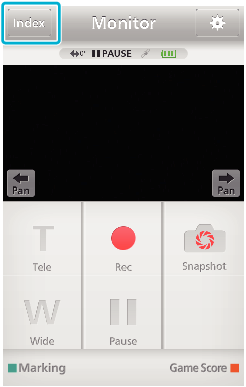
Wybierz zakładkę „Still Image” w dolnej części ekranu i puknij ekran indeksu.
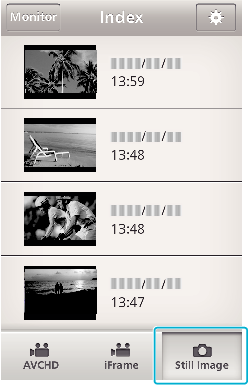
Puknij „Monitor”, aby powrócić do ekranu monitora.
Puknij ![]() , aby przejść do ekranu ustawień.
, aby przejść do ekranu ustawień.
Wstaw znak wyboru w polu wyboru (  ) przy zdjęciach, które chcesz przesłać i puknij ikonę przesyłania (
) przy zdjęciach, które chcesz przesłać i puknij ikonę przesyłania (  ) na dole po prawej stronie.
) na dole po prawej stronie.

Puknij „Monitor”, aby powrócić do ekranu monitora.
Puknij ![]() , aby przejść do ekranu ustawień.
, aby przejść do ekranu ustawień.
Puknij „PRZENIEŚ”.
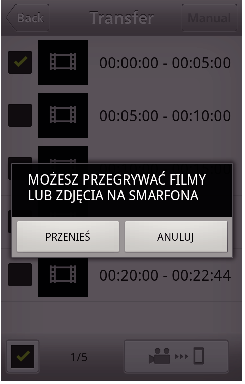
Puknij „ANULUJ”, aby anulować działanie.
Rozpoczyna się operacja „PRZENIEŚ”.

Puknij „ANULUJ”, aby anulować działanie.
Po zakończeniu przesyłu puknij „OK”.
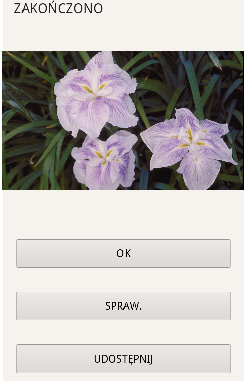
Aby odtworzyć i sprawdzić zdjęcie, puknij „SPRAW.”. (tylko Android)
Aby przesłać zdjęcie, puknij „UDOSTĘPNIJ”. (tylko Android)
Puknij żądaną usługę, a następnie przejdź do przesyłania.
Aby skorzystać z dowolnej usługi musisz się do niej zarejestrować.
